打开表格成千上百的数据需要分类汇总,看得自己眼花缭乱,不妨尝试一下使用数据透视表。
首先我们了解一下数据透视表的位置,数据选项卡-插入-数据透视表。

点击之后,可选择数据透视表需要放置的位置,如果数据量较大,直接选择新工作表(会另起一个sheet),数据少的情况可以直接在现有的工作表内。

点击确定创建数据透视表后,可在右侧看到字段列表,选择对应的字段列表拖入透视表区域,简单的透视表就完成了。

案例分析:比如说领导想知道3个班级中数学成绩,优秀、良好、不及格的人数各有多少,需要个表格。
第一步,单击数据选项卡-插入-数据透视表(选择现有工作表需选择放置数据透视表的位置)

第二步,选择对应的字段列表拖入透视表区域。

第三步,美化透视表。
点击透视表,选中上方选项卡-设计

可以选择相应的报表布局
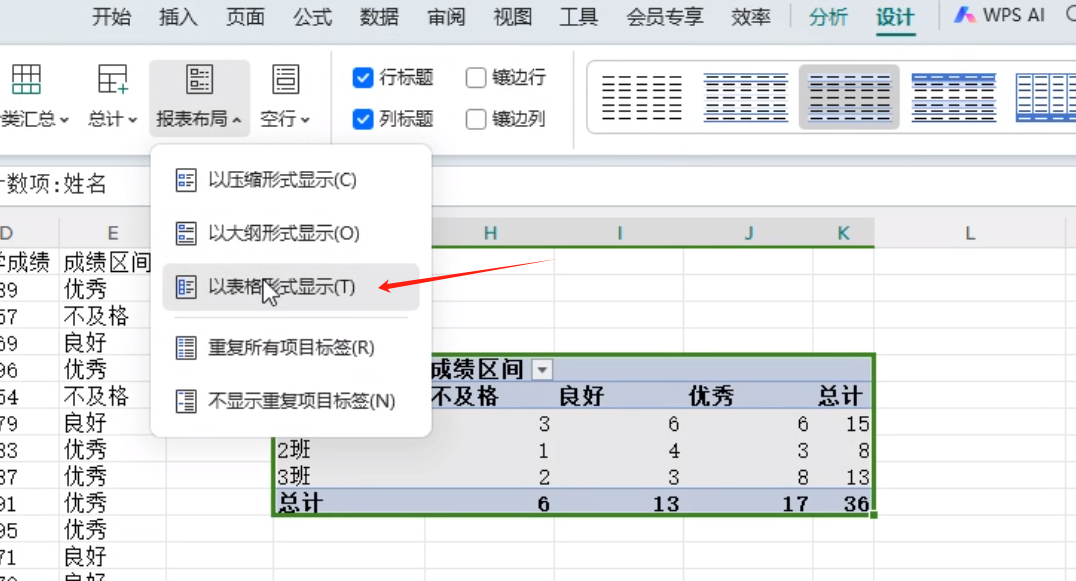

开始-字体样式-边框样式进行调整,就可以用简易的表格形式展现给领导了。



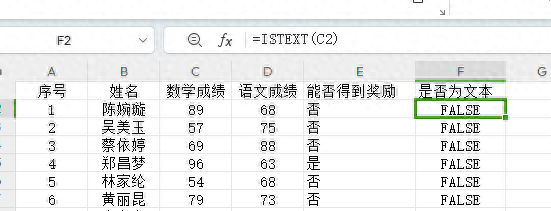



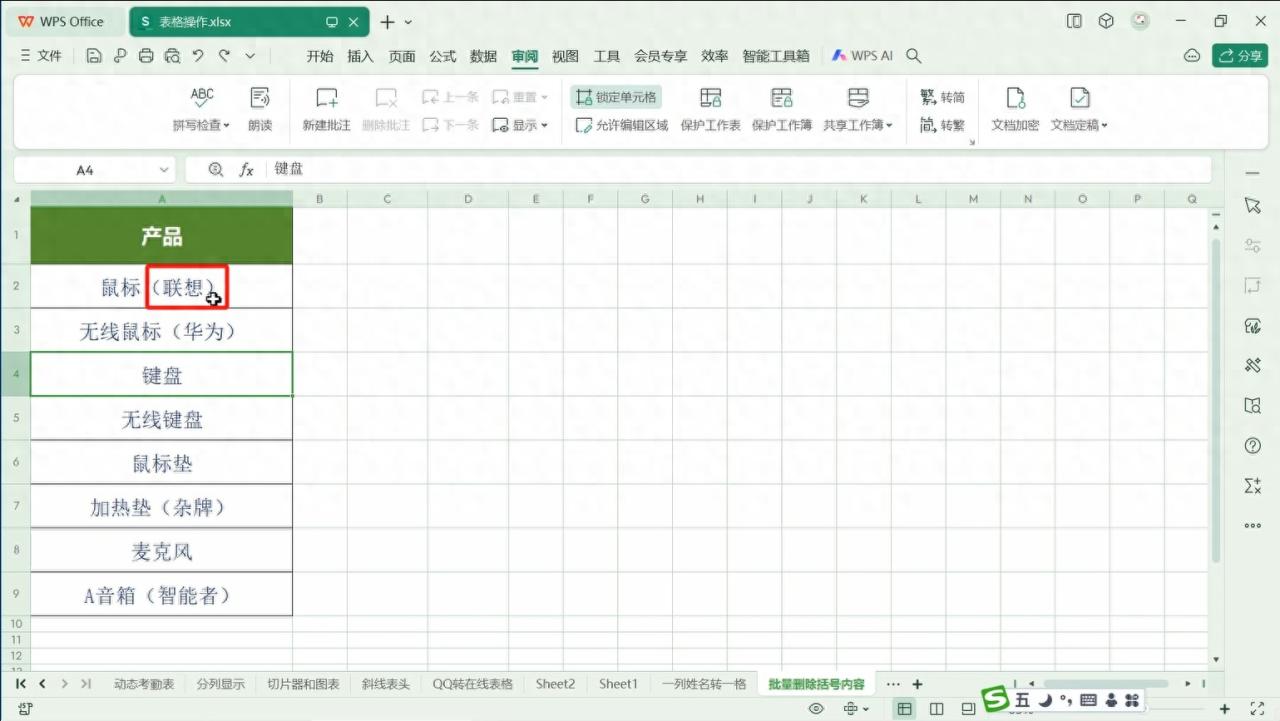
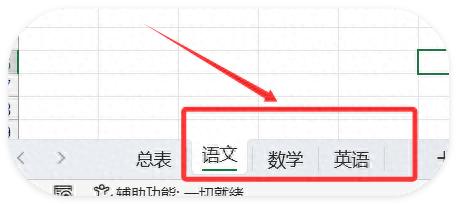
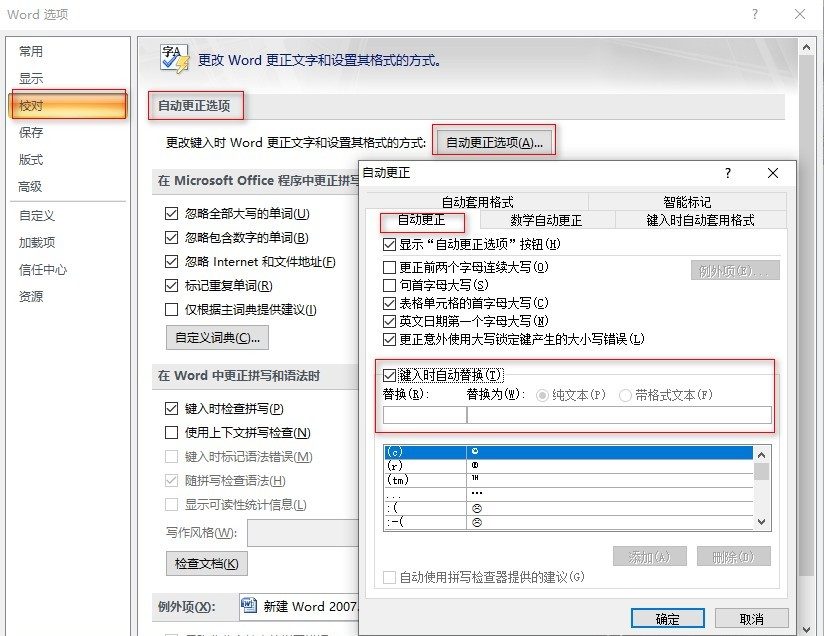
评论 (0)